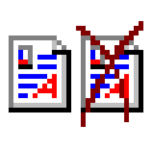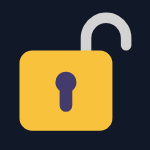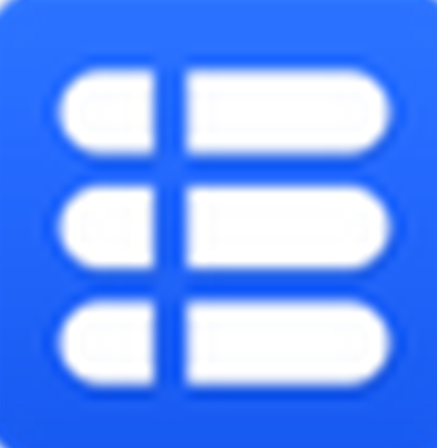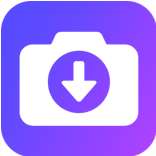- 爱奇艺怎么关闭开机自动运行 10-13 17:51
- coreldraw怎么缩小文件体积 11-19 17:56
- CorelDRAW怎么制作打印机图形 11-19 17:51
- coreldraw怎么调和对象颜色与间距调整 11-19 17:47
- coreldraw怎么做特效字体 11-19 17:39
- coreldraw怎么拆分文字 11-19 17:37
- coreldraw怎么描摹轮廓 11-19 17:32
- coreldraw怎么设置模糊效果 11-19 17:18
爱奇艺软件是一款深受用户们喜欢的视频播放的工具。不知道在哪里查看版本号的小伙伴,这里为大家大家带来详细的教程分享,快一起来看看吧!
1、点击软件右上角的三条横线图标。
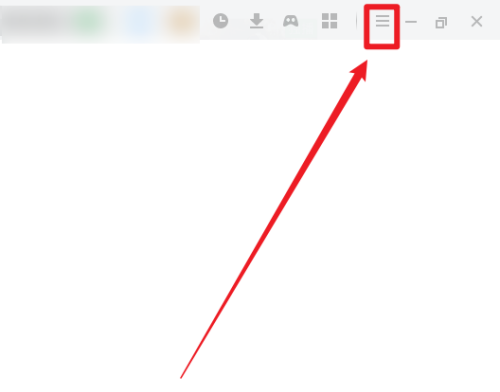
2、接着点击下方选项列表中的"帮助"。
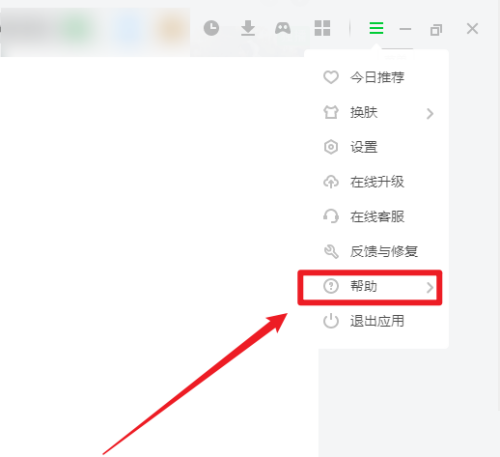
3、然后再点击其中的"关于爱奇艺"选项。
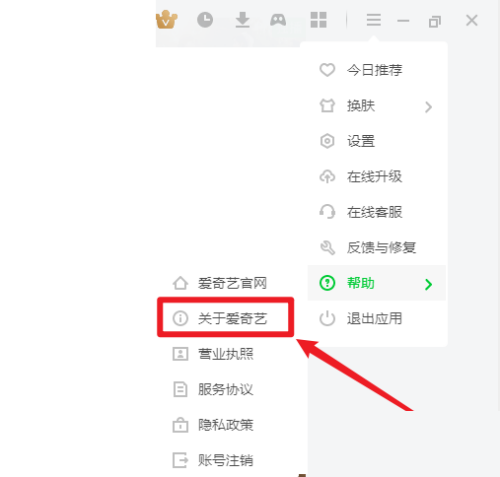
4、最后在给出的窗口界面中即可查看到软件的版本号。
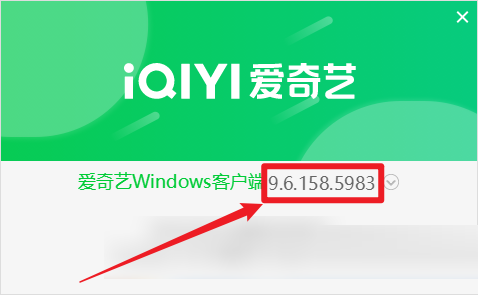
0.77MB / 2025-11-20
5.67MB / 2025-11-19
47.07MB / 2025-11-19
9.31MB / 2025-11-19
66.36MB / 2025-11-19
1.63MB / 2025-11-19
132.23MB
2025-11-20
137.15MB
2025-11-20
2.14MB
2025-11-20
5.67MB
2025-11-19
182.53MB
2025-11-19
47.07MB
2025-11-19
84.55MB / 2025-09-30
248.80MB / 2025-07-09
2.79MB / 2025-10-16
63.90MB / 2025-11-06
1.90MB / 2025-09-07
210.99MB / 2025-06-09
374.16MB / 2025-10-26
京ICP备14006952号-1 京B2-20201630 京网文(2019)3652-335号 沪公网安备 31011202006753号违法和不良信息举报/未成年人举报:[email protected]
CopyRight©2003-2018 违法和不良信息举报(021-54473036) All Right Reserved